Hauptinhalt:
![]() Über den Autor
Über den Autor
![]() Reviews und Preise
Reviews und Preise
Die Nachfrage nach der Transkription von M4A-Dateien in Text ist aufgrund der zunehmenden Verbreitung von Online-Meetings, Podcasts und Social-Media-Inhalten deutlich gestiegen. Nutzer wünschen sich zuverlässige, benutzerfreundliche Tools zum Erstellen von Transkripten, Untertiteln und durchsuchbaren Inhalten aus Audiodateien unter Wahrung der Privatsphäre. Dieser Leitfaden zeigt die besten Methoden zur fehlerarmen Konvertierung von M4A in Text .
Transkribieren Sie M4A in Text mit Audio-zu-Text-Software
Die einfachste Möglichkeit, M4A-Audio in Text zu transkribieren, ist die Verwendung von EaseUS RecExperts. Dieses Tool nutzt KI-gestützte Transkriptionstechnologie, um M4A-Dateien automatisch und mit hoher Genauigkeit in Text umzuwandeln. Es erleichtert das Herunterladen und Bearbeiten der Transkriptionsdatei.
Dieses Tool kombiniert Bildschirmaufzeichnung und KI-Transkription und eignet sich daher ideal zum Transkribieren und Aufzeichnen von Zoom- , Skype- oder Google Meet-Aufzeichnungen. Es kann auch Instagram- und YouTube-Videos konvertieren und ist somit vielseitig für verschiedene Online-Inhalte einsetzbar.
Hauptmerkmale:
- Windows- und Mac-Kompatibilität
- Automatische Spracherkennung, unterstützt über 20 Sprachen
- Hohe Genauigkeit mit KI-gestützter Transkription
- Lokal transkribieren mit hoher Sicherheit und Privatsphäre
- Exportieren Sie konvertierten Text im TXT-Format
Schritte zum Transkribieren von M4A-Audio in Text mit diesem Audio-zu-Text-Konverter:
Schritt 1. Starten Sie EaseUS RecExperts und öffnen Sie links in der Benutzeroberfläche „Meine Bibliothek“. Klicken Sie anschließend auf die Schaltfläche „Importieren“, um die zu konvertierende M4A-Audiodatei hochzuladen.
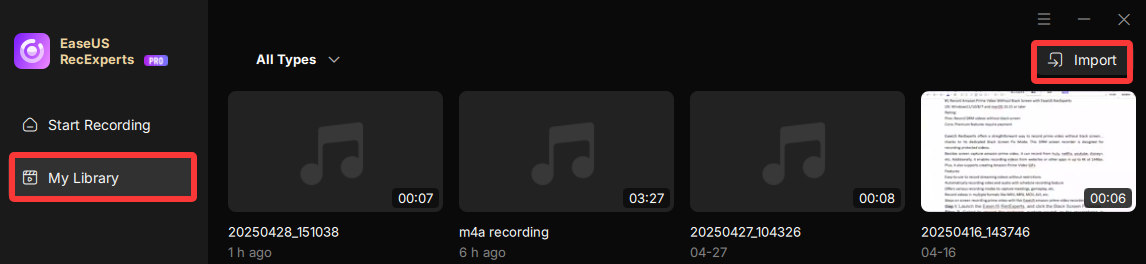
Schritt 2. Klicken Sie auf die Option „Transkript mit Al“.
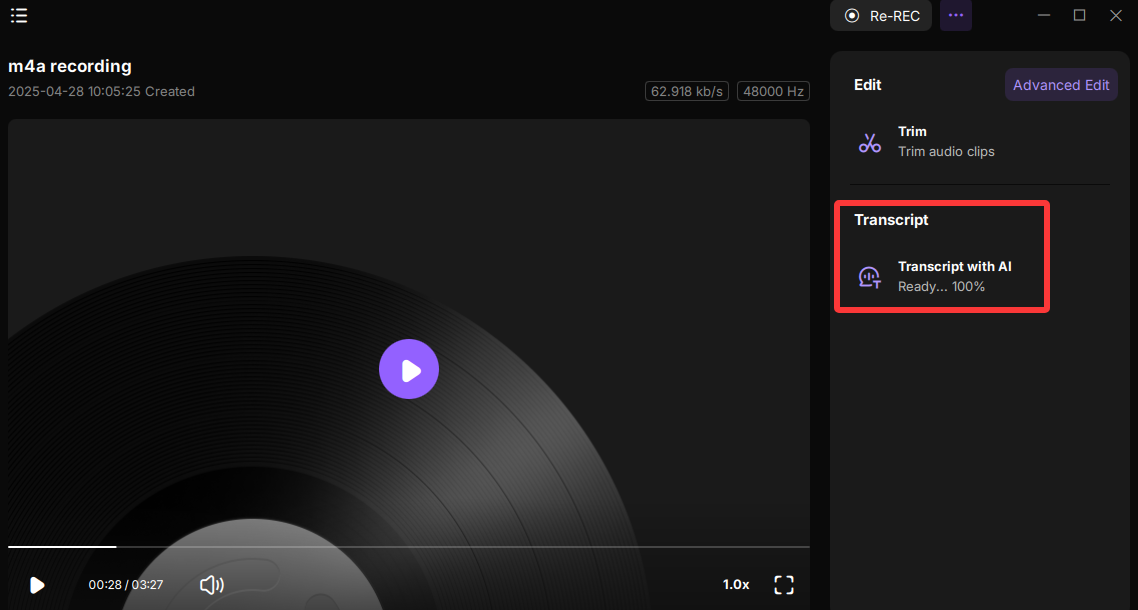
Schritt 3. Wählen Sie die gewünschte Sprache. Alternativ können Sie den Standardspeicherort beliebig ändern. Klicken Sie anschließend auf „Start“ .
Schritt 4. Das Video wird automatisch in Text konvertiert. Warten Sie einige Sekunden, da die Zeit von der Größe der Videodatei abhängt.
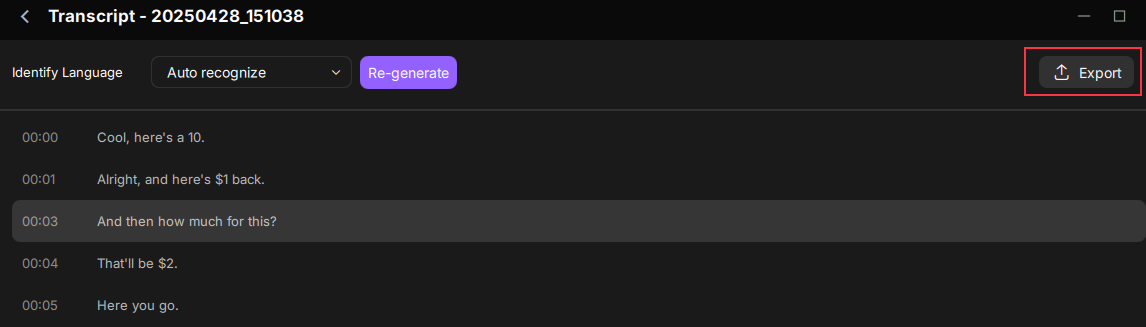
Schritt 5. Anschließend erhalten Sie eine TXT-Datei. Öffnen Sie diese. Sie werden feststellen, dass der Ton im Video korrekt in Text übersetzt wurde.
Teilen Sie diesen Beitrag mit mehr Leuten!
Konvertieren Sie M4A kostenlos online in Text
Für Benutzer, die kostenlose und benutzerfreundliche Lösungen suchen, bieten verschiedene Online-Konvertierungstools die Transkription von M4A-Dateien in Text ohne Softwareinstallation an. VEED.IO und Revoldiv bieten unkomplizierte Prozesse zur Konvertierung von M4A-Dateien in Text.
Kostenlose Online-Tools sind zwar praktisch, können aber die Sicherheit beeinträchtigen. Nutzer sollten sich für seriöse Plattformen entscheiden, die Daten verschlüsseln und nach der Konvertierung löschen, um die Privatsphäre zu schützen. Für längere oder sensible Aufnahmen sollten Sie kostenpflichtige Optionen in Betracht ziehen.
1️⃣VEED.IO Audio-zu-Text-Tool
VEED.IO ermöglicht schnelle M4A-Transkription mit hoher Genauigkeit und unterstützt den Export von Transkripten in den Formaten TXT, SRT oder VTT. Es hilft Ihnen, Vorlesungen, Interviews oder Podcasts in durchsuchbaren Text umzuwandeln.
Schritte zum Transkribieren einer M4A-Aufnahme mit VEED.IO
Schritt 1. Gehen Sie zur Audio-zu-Text-Website von VEED.IO. Klicken Sie dann auf „M4A-Datei auswählen“.
Schritt 2. Klicken Sie auf die Schaltfläche „Datei hochladen“ , um die M4A-Audiodatei hochzuladen.
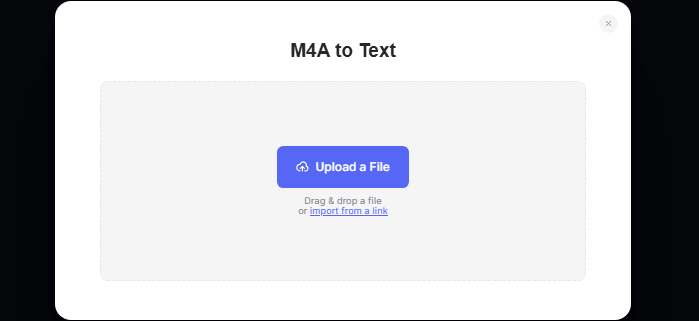
Schritt 3. Sie können alle erforderlichen Änderungen direkt im Texteditor vornehmen.
Schritt 4. Klicken Sie auf „Optionen“ und wählen Sie das gewünschte Dateiformat (TXT, SRT oder VTT). Klicken Sie anschließend auf „Herunterladen“, um die Transkription zu speichern.
2️⃣Revoldiv Sprach-zu-Text-Tool
Revoldiv ist ein Online-Tool, das mithilfe von KI-Technologie Video- und Audiodateien in Text konvertiert. Nutzer können den transkribierten Text direkt bearbeiten und ganz einfach Audiogramme aus Audioausschnitten erstellen, die sich ideal für den Austausch auf Social-Media-Plattformen wie YouTube, TikTok, Instagram und Snapchat eignen. Revoldiv bietet eine intuitive und benutzerfreundliche Oberfläche, die selbst Einsteiger schnell beherrschen.
Schritte zum Konvertieren von M4A-Dateien in Text mit Revoldiv:
Schritt 1. Besuchen Sie die offizielle Website und laden Sie die M4A-Aufnahmedatei hoch.
Schritt 2. Anschließend beginnt Revoldiv automatisch mit der Konvertierung des Audios in Text.
Schritt 3. Nachdem die Transkription abgeschlossen ist, können Sie den Text direkt auf der Plattform bearbeiten.
Schritt 4. Nach der Bearbeitung können Sie den Transkriptionstext in den Formaten TXT, SRT oder VTT exportieren.
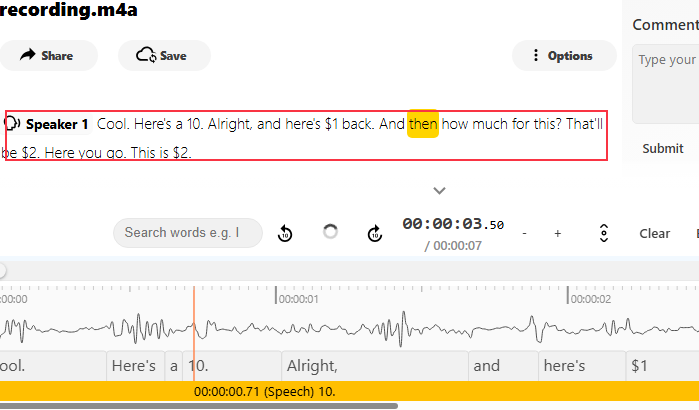
Teilen Sie diesen Beitrag mit mehr Leuten!
M4A manuell in Transkript konvertieren
Bei der manuellen Transkription hören Sie sich die M4A-Audiodatei an und tippen den Inhalt Wort für Wort ab. Diese Methode bietet höchste Genauigkeit und Kontrolle über den endgültigen Text und stellt sicher, dass Fehler oder Auslassungen minimiert werden.
Es eignet sich besonders für sensible Inhalte wie juristische oder medizinische Aufzeichnungen oder bei schlechter Audioqualität. Die manuelle Transkription ist jedoch zeitaufwändig und daher für längere Aufzeichnungen oder Benutzer, die schnell auf Texte zugreifen müssen, weniger praktikabel.
Abschluss
Die Konvertierung von M4A-Audiodateien in Textformat ist für die Erstellung von Transkripten in der heutigen digitalen Welt unerlässlich. Ob Sie ein spezielles Transkriptionstool wie Easeus RecExperts verwenden, sich für einen kostenlosen Online-Dienst entscheiden oder die Präzision der manuellen Transkription bevorzugen – der Schlüssel liegt darin, eine Methode zu finden, die Ihren spezifischen Anforderungen entspricht.
Die Wahl der richtigen Methode hängt von Ihren Anforderungen an Geschwindigkeit, Genauigkeit, Sicherheit und Budget ab. Achten Sie stets darauf, hochwertige M4A-Dateien hochzuladen, um die Transkriptionsgenauigkeit zu maximieren und Ihre Privatsphäre durch die Verwendung vertrauenswürdiger Plattformen zu schützen.
FAQs zum Transkribieren von M4A-Dateien in Text
1. Gibt es ein kostenloses Programm, das Audio in Text umwandelt?
Ja! Otter.ai, Google Docs Voice Typing und Descript bieten kostenlose Transkription an, weisen jedoch möglicherweise Einschränkungen hinsichtlich Genauigkeit und Sicherheit auf. Sie können die passende Software auswählen, um Audiodateien in Text umzuwandeln.
2. Wie transkribiert man M4A auf dem Mac in Text?
Um M4A auf dem Mac in Text zu transkribieren, können Sie Descript oder EaseUS Mac Screen Recorder für KI-gestützte Transkription verwenden. Diese ermöglichen die Transkription von M4A-Aufnahmen in editierbaren und durchsuchbaren Text.
3. Kann ChatGPT Audio in Text transkribieren?
Nein, ChatGPT kann Audio nicht direkt transkribieren, aber Sie können ein textbasiertes Transkript zur Zusammenfassung hochladen.
4. Gibt es eine Möglichkeit, Audio automatisch in Text zu transkribieren?
Ja, Google Docs bietet im Menü „Extras“ die Funktion „Spracheingabe“, mit der Nutzer Audiodaten automatisch in Echtzeit in Text umwandeln können. Diese Funktion ist besonders nützlich für schnelle und einfache Transkriptionen.
Ist der Artikel hilfreich?
Updated von Katrin
Jahrgang 1992; Studierte Mathematik an SISU, China; Seit 2015 zum festen Team der EaseUS-Redaktion. Seitdem schreibte sie Ratgeber und Tipps. Zudem berichtete sie über Neues und Aufregendes aus der digitalen Technikwelt.
Written von Maria
Maria ist begeistert über fast allen IT-Themen. Ihr Fokus liegt auf der Datenrettung, der Festplattenverwaltung, Backup & Wiederherstellen und den Multimedien. Diese Artikel umfassen die professionellen Testberichte und Lösungen.
Bewertungen
-
"EaseUS RecExperts ist ein einfach zu bedienend und bietet umfassende Funktionen. Der Recorder kann neben dem Geschehen auf Ihrem Bildschirm auch Audio und Webcam-Videos aufnehmen. Gut gefallen hat uns auch, dass es geplante Aufnahmen und eine Auto-Stopp-Funktion bietet."
Mehr erfahren -
"EaseUS RecExperts bietet die umfassenden Lösungen für die Aufzeichnung und die Erstellungen von Screenshots Ihres Bildschirms, die Sie für eine Vielzahl von persönlichen, beruflichen und bildungsbezogenen Zwecken verwenden können."
Mehr erfahren -
"Für unserer YouTube-Videos ist ein Bildschirmrekorder sehr nützlich. Wir können die Aktivitäten in Photoshop oder Lightroom einfach aufnehmen. Kürzlich habe ich die Bildschirm-Recorder von EaseUS getestet und sie ist bei weitem die beste, die ich bisher verwendet habe."
Mehr erfahren
Verwandete Artikel
-
So machen Sie einen Bildlauf-Screenshot unter Windows/Mac/Adroid/iOS
![author icon]() Maria/Apr 27, 2025
Maria/Apr 27, 2025
-
Aufzeichnung von Zoom-Präsentationen mit Video und Audio
![author icon]() Maria/May 30, 2025
Maria/May 30, 2025
-
OBS Desktop Audio geht nicht? Hier sind fünf Lösungen.
![author icon]() Maria/Apr 27, 2025
Maria/Apr 27, 2025
-
So streamen Sie Hulu auf Discord ohne schwarzen Bildschirm
![author icon]() Maria/Apr 27, 2025
Maria/Apr 27, 2025

EaseUS RecExperts
- Den Bildschirm mit Audio aufnehmen
- Die Webcam aufnehmen
- Die PC-Spiele reibungslos aufnehmen
Hot Artikel